数回のクリックでiPhoneのバッテリー残量を表示する方法
 更新者 リサ・オウ / 07年2023月15日 20:XNUMX
更新者 リサ・オウ / 07年2023月15日 20:XNUMXこんにちは! iPhone のトップ画面にバッテリー残量の割合が表示されないのはなぜだろうかと疑問に思いました。 充電する前に、いつまで携帯電話を使用できるか、時間や分を計算することはできません。 iPhoneでバッテリーの割合を表示する方法を教えてください。 iPhoneのバッテリーを確認したいです。 よろしくお願いします。皆様からのご返答をお待ちしております。
iPhone のバッテリー残量を知りたいという皆さんの熱意を感じます。 ぜひこの投稿をご覧ください。 使用できる主要で簡単な方法とボーナスのヒントをリストしました。 詳細については、下にスクロールしてください。
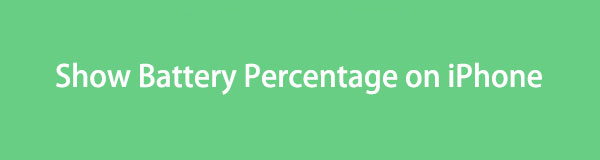

ガイド一覧
FoneLabはiPhone / iPad / iPodをDFUモード、リカバリーモード、Appleロゴ、ヘッドフォンモードなどからデータを失わずに通常の状態に修正することを可能にします。
- 無効化されたiOSシステムの問題を修正します。
- データを損失することなく、無効なiOSデバイスからデータを抽出します。
- 安全で使いやすいです。
パート 1. 設定アプリ経由で iPhone のバッテリー残量を表示する方法
ホームボタンを備えた iPhone モデルのバッテリーの割合は自動的に表示されません。 その場合、バッテリーの割合が画面の上部に表示されない場合は、自分でアクティブ化できます。 これを行うには、iPhone の設定アプリを使用するだけです。 iPhone にホームボタンがある場合は、この方法が最適です。 iPhone のバッテリーの割合を設定で表示する方法については、以下の詳細なチュートリアルを参照してください。
ステップ 1を起動してください 設定 iPhone 上のアイコン。 その後、携帯電話で実行できる設定とカスタマイズが表示されます。 下にスワイプして見つけてください 電池 アイコン。 アイコンが表示されたらタップします。
ステップ 2上部に、 バッテリーのパーセンテージ ボタン。 スライダーを右にスライドするか、タップしてアクティブにしてください。 緑色のままにしておく必要があります。 その後、iPhone の正確なバッテリー残量の割合が表示されます。
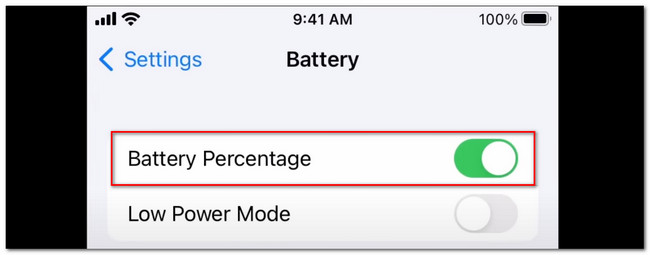
パート 2. コントロールセンター経由で iPhone のバッテリー残量を表示する方法
iPhone にホームボタンがなく、Face ID のみがある場合は、この方法が最適です。 上記の方法よりもはるかに高速です。 iPhone のコントロールセンターを見つけるだけで済みます。 まだ想像できないのですか? コントロールセンターを使用してiPhoneでバッテリーの割合を表示する方法については、以下の詳細な手順を見てみましょう。 お進みください。
iPhone の画面をスリープ解除します。 パスコードが設定されている場合は、正しく入力してください。 その後、下にスワイプしてください コントロールセンター 頂点で。 これを実行すると、アイコンの左側にバッテリーの割合が表示されます。
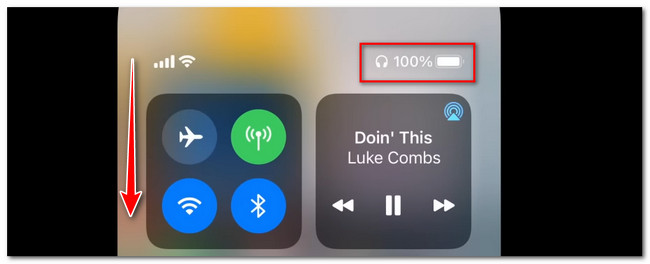
パート 3. ロック画面経由で iPhone のバッテリー残量を表示する方法
トップ画面とは別に、iPhone のバッテリーの割合を表示する別の方法があります。 iPhoneのロック画面からも確認できます。 ウィジェットとして追加するとそれが可能になります。
ただし、この機能は iOS 17 バージョンでのみ利用可能です。 お使いの携帯電話が iOS 17 バージョンをサポートしていない場合、iPhone ウィジェットにバッテリーの割合を追加することはできません。 iPhone の画面にバッテリーの割合を追加したい場合は、以下の詳細な手順に従ってください。
ステップ 1iPhoneのロック画面を長押ししてください。 携帯電話に編集インターフェイスが表示されるまでお待ちください。 お好みの壁紙をお選びいただけます。 をタップします。 カスタマイズ 下部にあるボタン。 その後、iPhone 画面に他のオプションが表示されます。
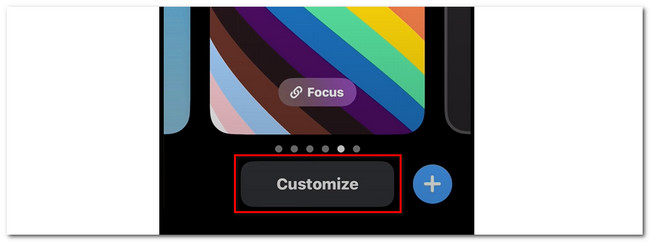
ステップ 2ウィジェットセクションのプラスアイコンをタップしてください。 の ウィジェットを追加 セクションが下部に表示されます。 を見つけます。 iPhoneのバッテリーの割合 アイコンをタップして iPhone のロック画面に追加します。 その後、ロック画面を開いたときに iPhone のバッテリーの割合が表示されます。
パート 4. ボーナスヒント - FoneLab iOS システムリカバリ
iPhone に不具合が発生した場合のボーナスヒントは次のとおりです。 FoneLab iOSシステムの回復 iPhone の 50 以上の問題の解決に役立ちます。 これには、充電の問題、iPhone の無効化、iPhone のアップデートできないなどが含まれます。 このソフトウェアは、Mac および Windows オペレーティング システムで利用できます。 iPhoneを修復するための2つの修復モードも提供します。 標準モードを使用したい場合は、iPhone のデータを心配する必要はありません。 ソフトウェアは単一のデータであっても削除されないため、安全です。 ただし、詳細モードを使用すると、iPhone はリカバリモードになります。 そうであれば、プロセスは次のようになります。 iPhoneのデータをすべて削除する. iPhoneのデータをバックアップする 推奨されています。
FoneLabはiPhone / iPad / iPodをDFUモード、リカバリーモード、Appleロゴ、ヘッドフォンモードなどからデータを失わずに通常の状態に修正することを可能にします。
- 無効化されたiOSシステムの問題を修正します。
- データを損失することなく、無効なiOSデバイスからデータを抽出します。
- 安全で使いやすいです。
iPhone の問題に悩まされている場合は、以下の詳細な手順に従って、このツールを使用して問題を解決しましょう。
ステップ 1まずは手に入れてください FoneLab iOSシステムの回復 あなたのコンピュータ上で。 これを行うには、メインインターフェイスの「無料ダウンロード」ボタンをクリックしてください。 その後、ダウンロード プロセスが終了するのを待ち、メイン インターフェイスの下部にある [ダウンロードされたファイル] をクリックします。 セットアップして [インストール] ボタンをクリックすると、ツールが自動的に起動します。
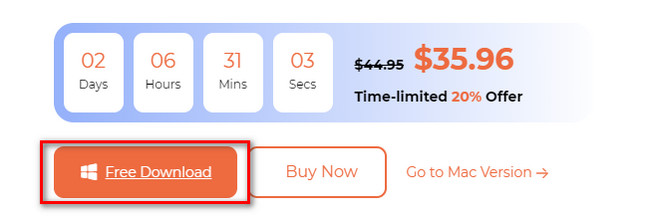
ステップ 2クリックしてください iOSシステム復旧 右側のボタンをクリックすると、iPhone を修復するためのツールが表示されます。 ソフトウェアは、iPhone でサポートされている 50 以上の問題をリストする画面を表示します。 にチェックを入れてください 開始 その後、ツールの右下隅にあるボタンをクリックします。
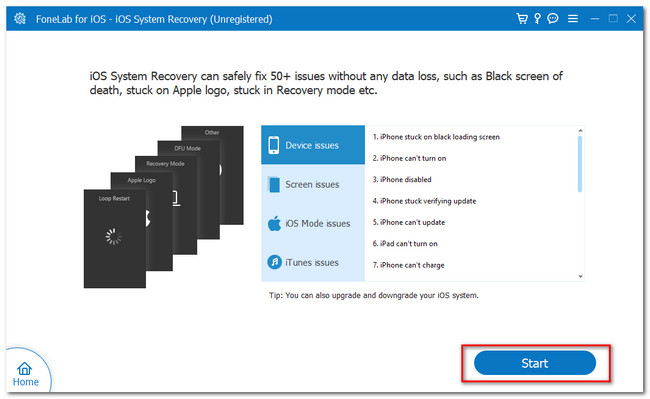
ステップ 3iPhone に必要な修理タイプを選択してください。 標準モードと詳細モードのどちらかを選択してください。 このツールが提供する 2 つの修復モードの機能をすでに理解していることを前提としています。 その後、 をクリックしてください。 確認します ボタン。 その後、ソフトウェアによってコンピュータの別の画面が表示されます。
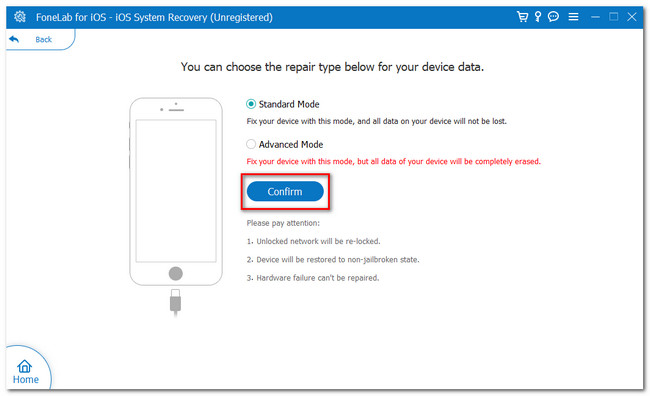
ステップ 4ソフトウェアの接続インターフェイスでは、iPhone のモデルに基づいて画面上の指示に従ってください。 その後、 修理 or 最適化 次の画面のボタンをクリックします。 このツールは電話を数秒間処理します。 修復プロセスが完了したら、iPhone をコンピュータから安全に取り外します。
パート 5. iPhone でバッテリー残量を表示する方法に関する FAQ
1. iPhone で最もバッテリーを消耗するものは何ですか?
iPhone のバッテリーが最も消耗するのは、ディスプレイの輝度が高いためです。 iPhone が熱くなり、消耗の原因となる傾向があります。 また、iPhone のバックグラウンドで実行されているアプリとそのアクティビティにより、iPhone のバッテリーが消耗する可能性があります。
2. バッテリーセーバーを使用すると iPhone の充電が遅くなりますか?
実は違う。 iPhone のバッテリー セーバー モードは、充電にかかる時間には影響しません。 iPhone の充電が遅くなる要因は、バッテリーの状態と使用している充電器です。
iPhone でバッテリーの割合を表示するために学びたいすべてのソリューションを提供できたことを願っています。 また、その過程で困難や技術的な問題が発生しないことを願っています。 さらに、忘れずに使用してください FoneLab iOSシステムの回復 iPhone に問題がある場合。 今すぐダウンロードしてツールを体験してください。
FoneLabはiPhone / iPad / iPodをDFUモード、リカバリーモード、Appleロゴ、ヘッドフォンモードなどからデータを失わずに通常の状態に修正することを可能にします。
- 無効化されたiOSシステムの問題を修正します。
- データを損失することなく、無効なiOSデバイスからデータを抽出します。
- 安全で使いやすいです。
